联想笔记本电脑安装win10系统 联想笔记本安装win10系统常见问题解答
随着科技的不断进步,联想笔记本电脑作为一种高效便携的工具,成为了我们生活中不可或缺的一部分,在使用联想笔记本电脑的过程中,不可避免地会遇到各种问题。其中安装win10系统常常成为用户们头疼的问题之一。通过仔细研究和总结,我们发现了一些常见问题的解答,希望能够帮助到大家解决安装win10系统的困扰。接下来我们将为大家详细介绍这些解答。
具体方法:
1.将准备好的win10系统镜像文件放入到大番薯启动u盘中,接着把u盘插入笔记本的usb插口。
随后重启笔记本,在屏幕出现开机画面时按下联想笔记本的启动快捷键(联想笔记本启动快捷键为F12)

2.选择u盘启动后进入大番薯主菜单界面,
然后选择“【03】运行大番薯Win8PEx86精简版(防蓝屏)”
按回车键进入win8PE系统。
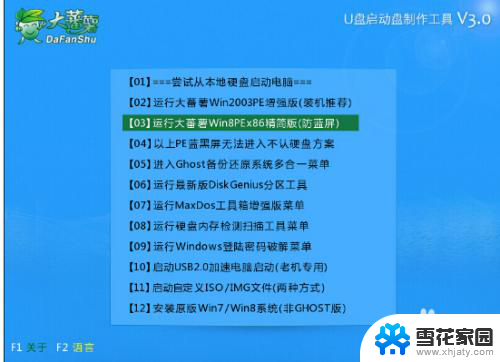
3.双击打开大番薯PE一键装机工具,在弹出的工具窗口中会自动搜索当前笔记本中的所有系统镜像文件。
展开下拉菜单,找到准备好的win10系统镜像文件,然后工具会自动加载win10系统镜像文件包,
点击选择c盘为系统安装盘,点击“确定”按钮。
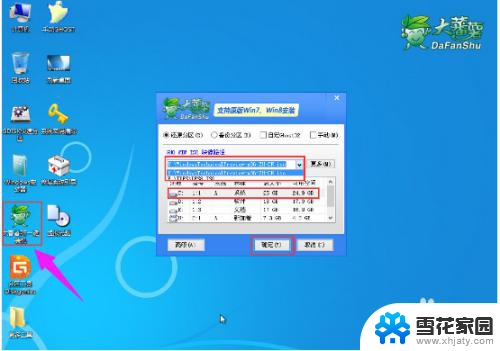
4.操作完成后会弹出一个信息提示窗口,点击“确定”按钮
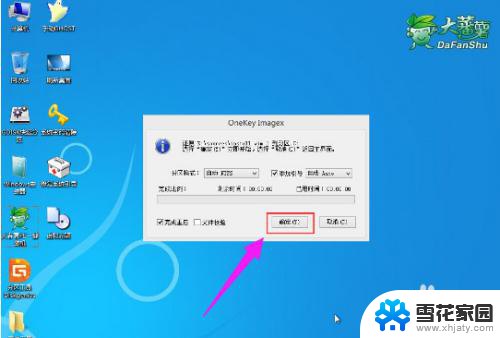
5.无需进行任何的操作,只需耐心等待系统自动安装完成后,重启电脑直至进入电脑桌面
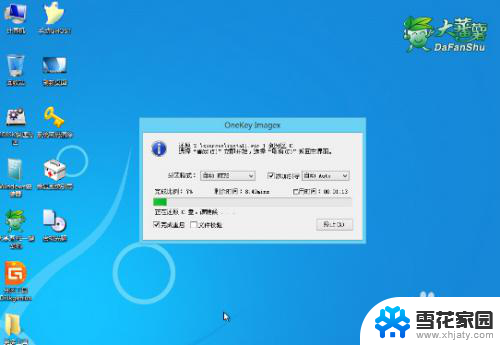
6.就是win10安装完之后的桌面

以上是联想笔记本电脑安装win10系统的全部内容,如果遇到这种情况,你可以按照以上步骤解决,非常简单快速。
联想笔记本电脑安装win10系统 联想笔记本安装win10系统常见问题解答相关教程
-
 acer笔记本重装系统win10 笔记本系统重新安装步骤
acer笔记本重装系统win10 笔记本系统重新安装步骤2024-09-22
-
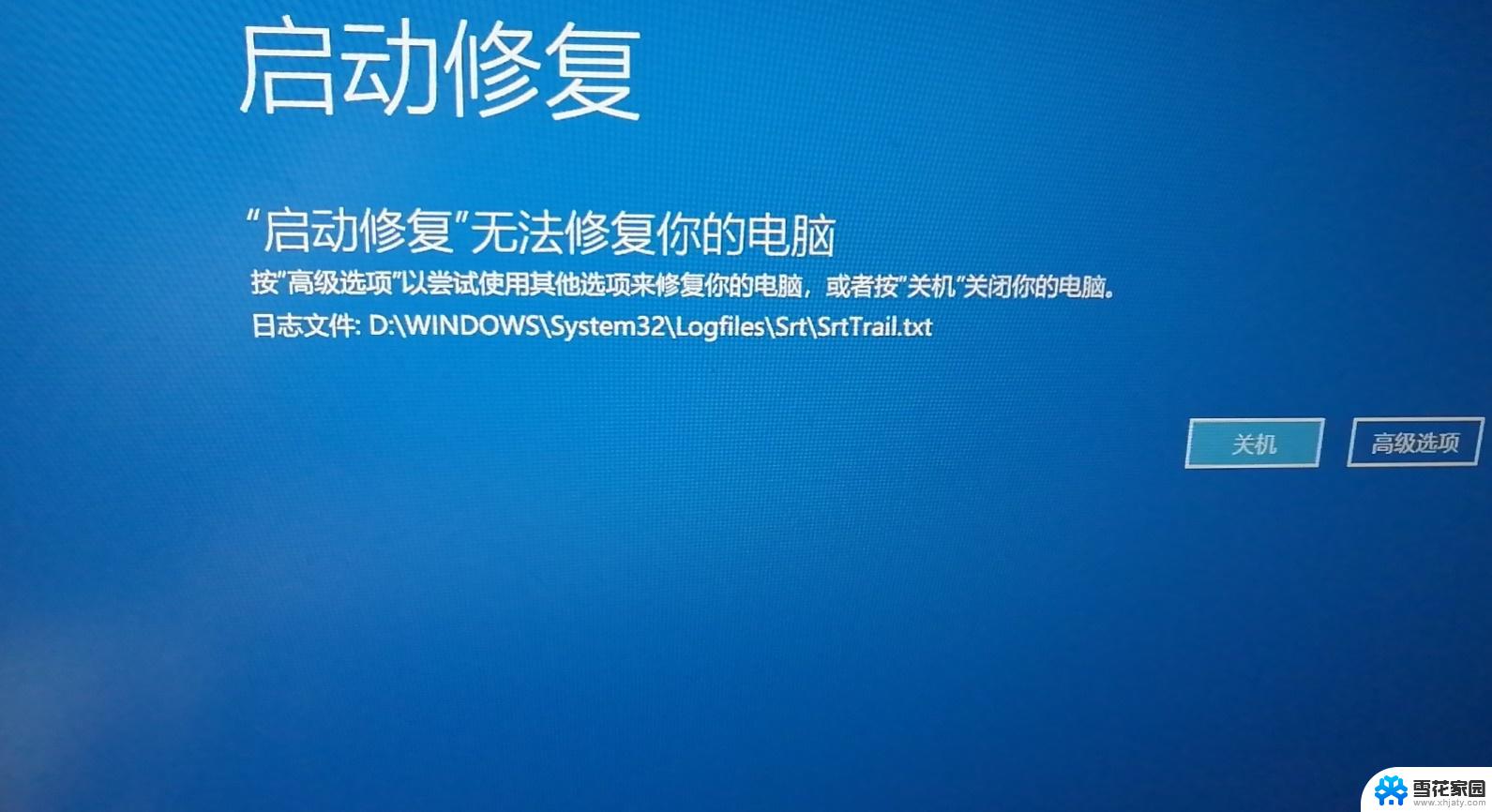 联想g480支持win10吗 联想g480a安装win10系统步骤
联想g480支持win10吗 联想g480a安装win10系统步骤2024-03-10
-
 联想电脑重装了系统进不去了怎么办 联想笔记本开机后无法登录系统怎么办
联想电脑重装了系统进不去了怎么办 联想笔记本开机后无法登录系统怎么办2024-07-18
-
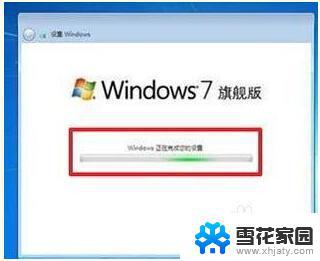 笔记本光盘重装系统win7图解 Win7系统安装图文教程
笔记本光盘重装系统win7图解 Win7系统安装图文教程2023-09-11
- 联想重装win7系统教程 联想电脑win7旗舰版重装教程
- 重装系统后联想台式机无法找到硬盘 联想电脑安装原版Win10无法识别固态硬盘怎么办
- 联想一体机能重装系统吗 联想一体机如何清除系统重装
- 笔记本电脑怎么u盘重装系统 U盘重装系统教程笔记本
- 笔记本自己重装系统怎么弄win10 笔记本系统恢复方法
- 如何笔记本电脑上一键安装windows系统 笔记本装系统教程教程
- 光盘win7系统安装 Win7系统安装图文教程
- iso安装win10系统 iso文件安装系统方法
- win10家庭版怎么下载软件 Win10安装软件步骤
- win11usb经常无法识别 Win11系统安装U盘无法识别解决方法
- 32位系统win10 win10系统32位和64位安装要求区别
- 光盘装系统w7 Win7系统光盘安装教程详解
系统安装教程推荐